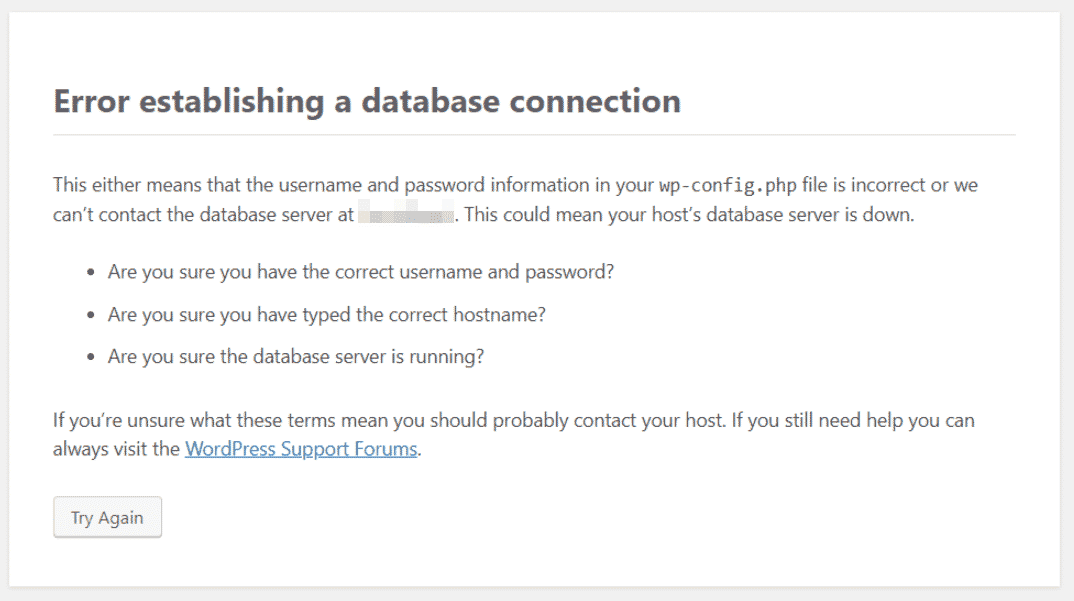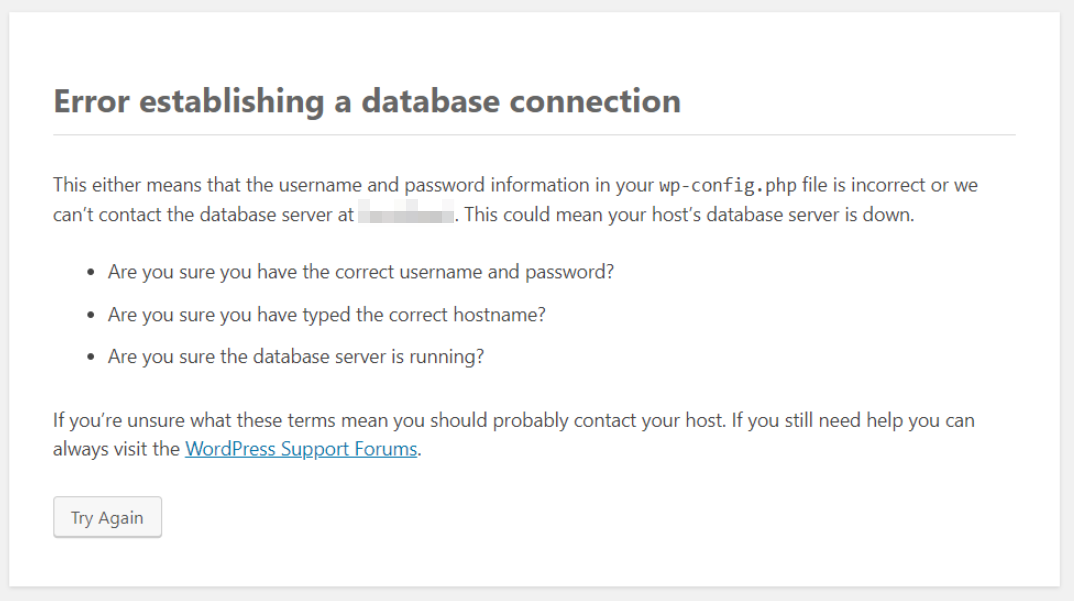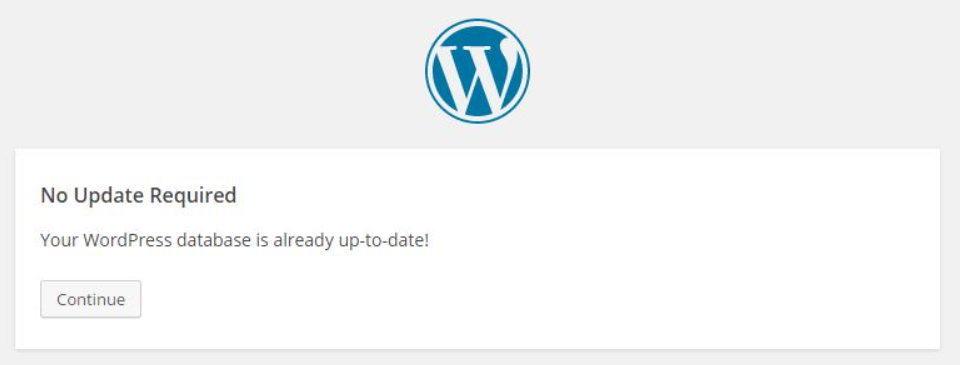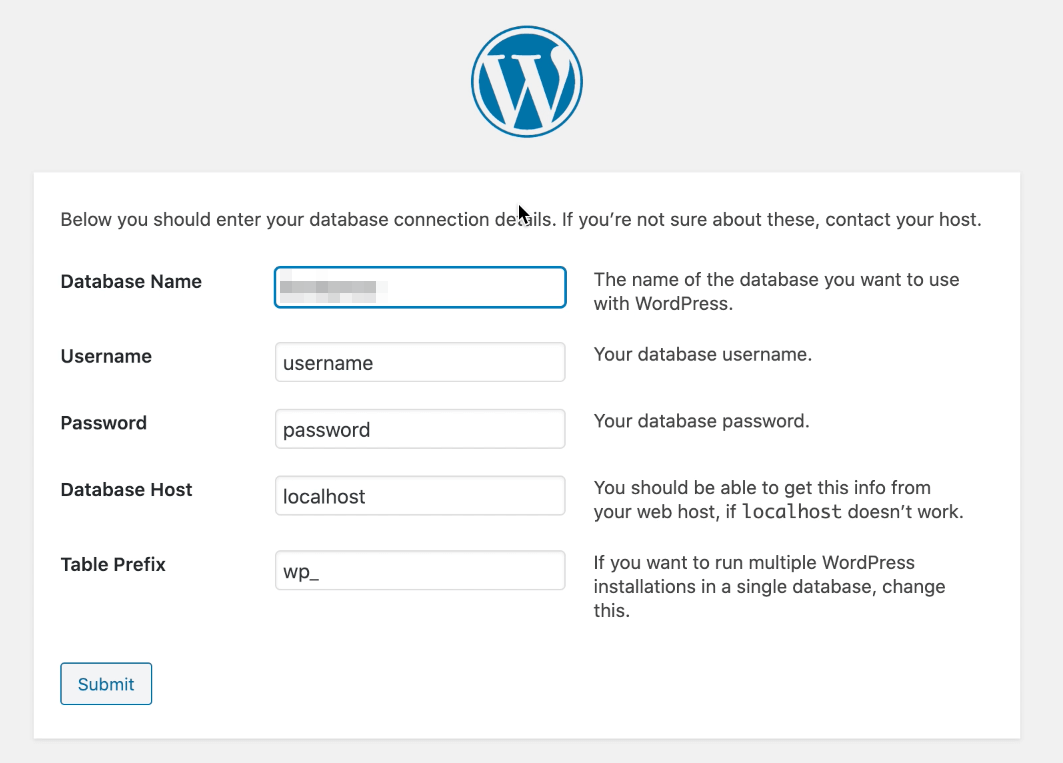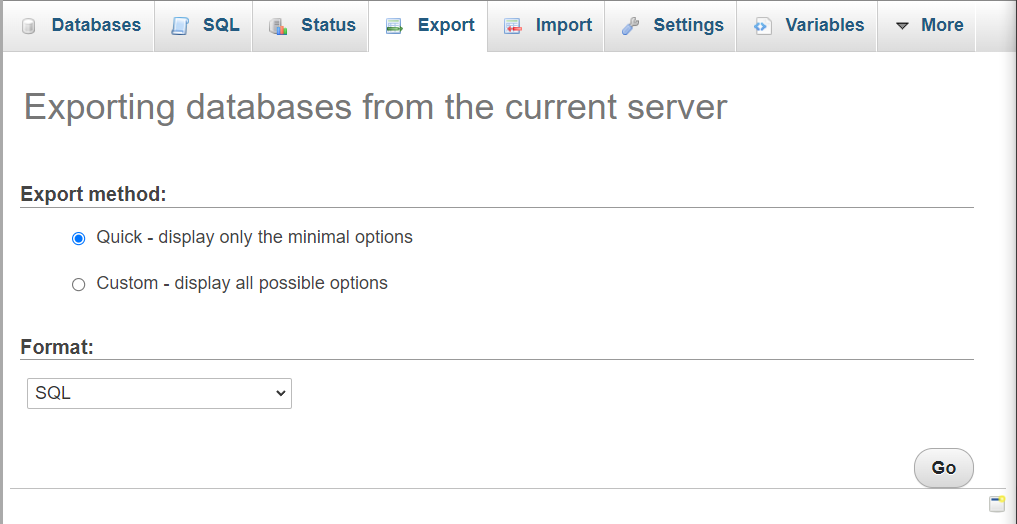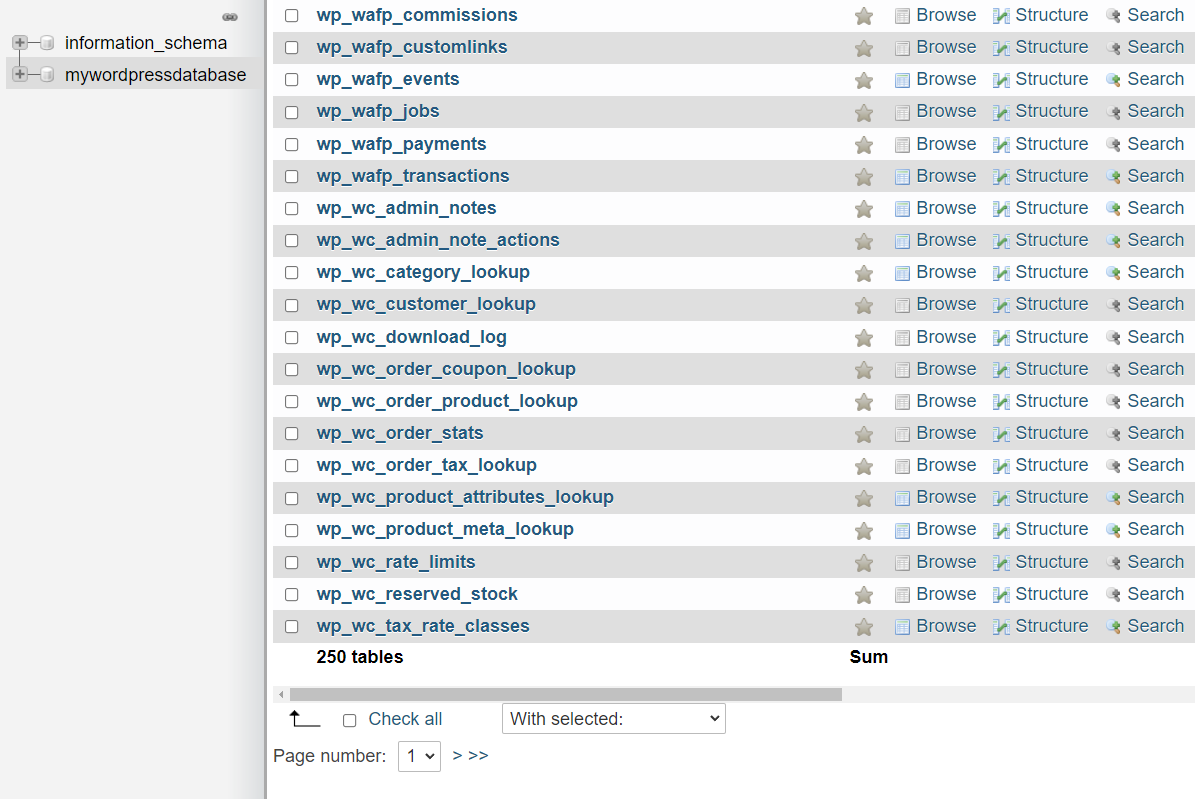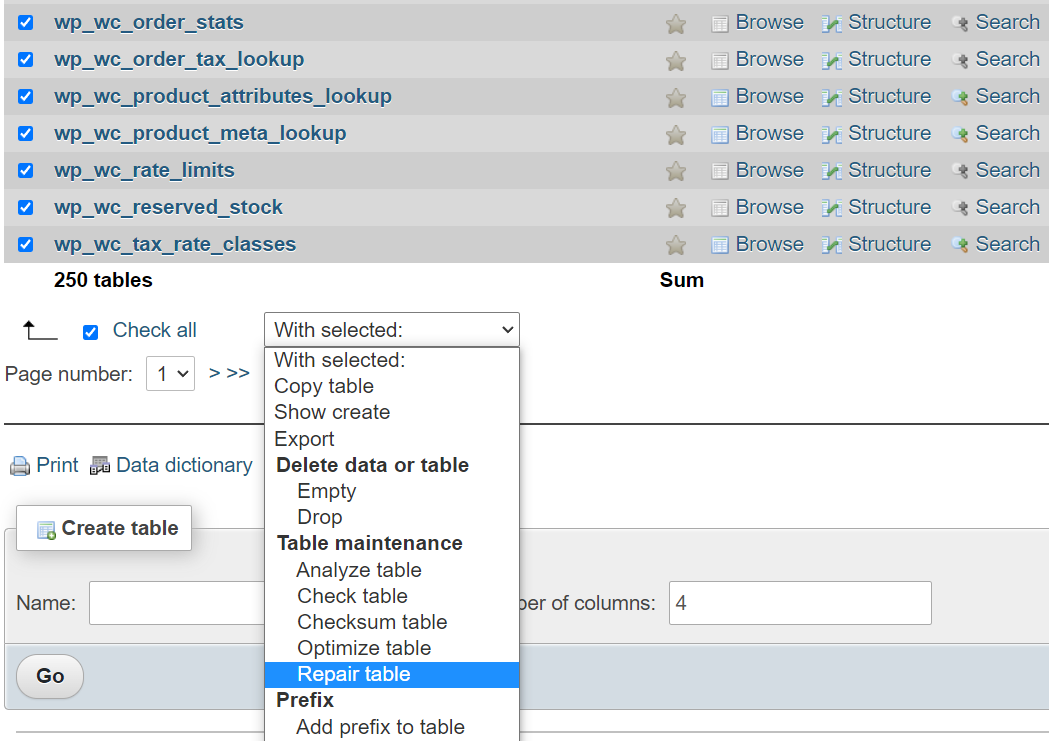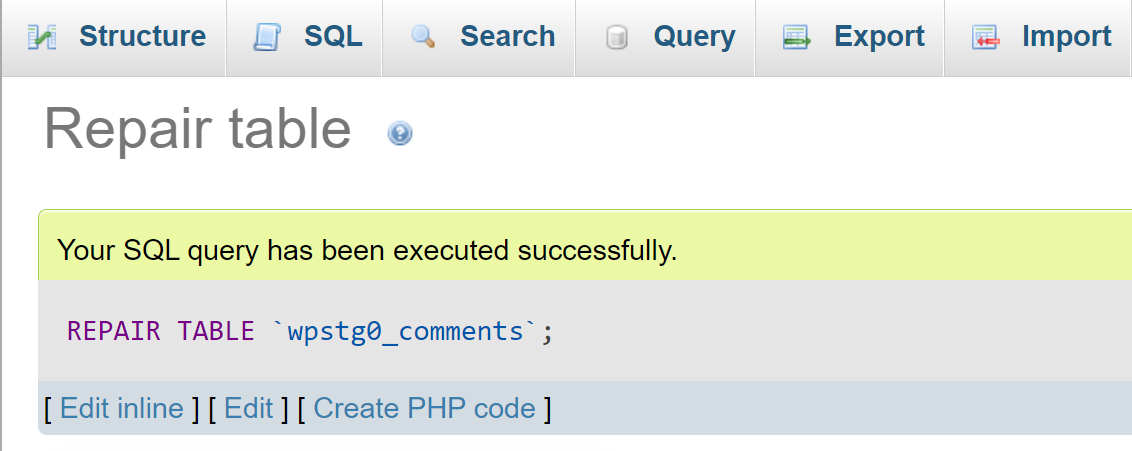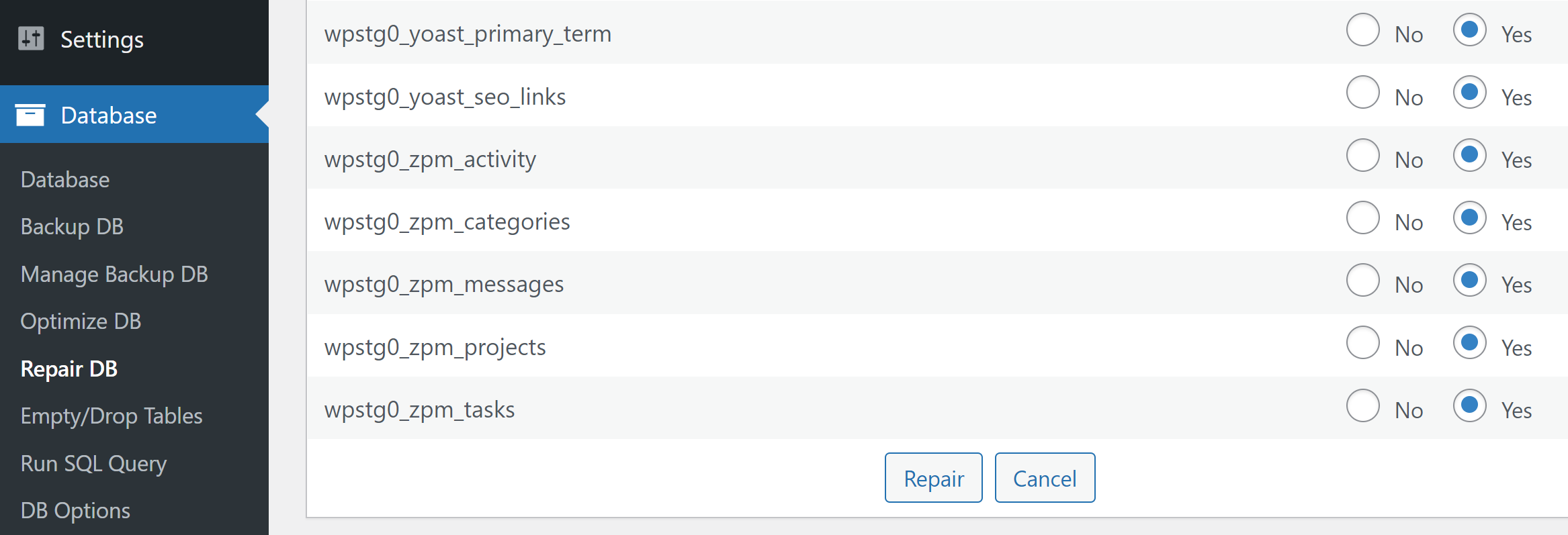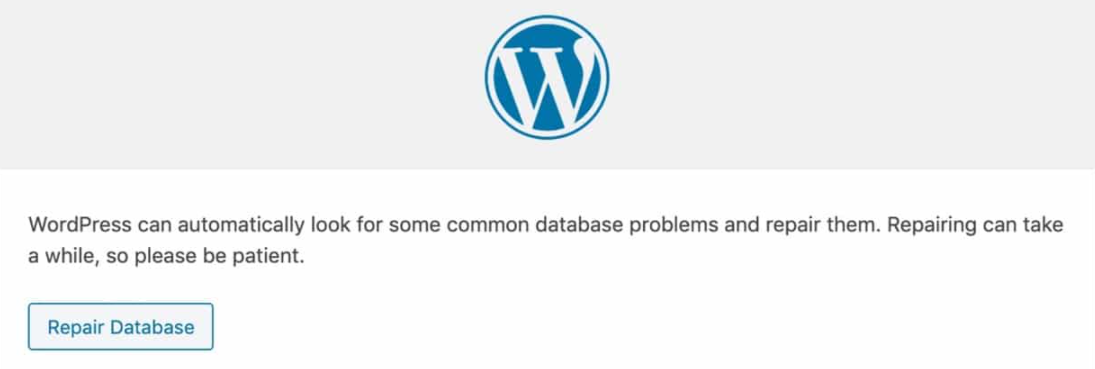Cet article explique quand vous pouvez avoir besoin de réparer la base de données de WordPress et comment le faire. Mettons-nous au travail !
Signes que votre base de données WordPress a besoin d’être réparée
Vous pouvez rencontrer de nombreuses erreurs lors du fonctionnement d’un site WordPress, et toutes ne sont pas liées à la base de données. L’une des rares erreurs de WordPress qui est directement liée à la base de données est l' »erreur d’établissement d’une connexion à la base de données » :
Un autre exemple d’erreur spécifique à la base de données est le message « database is already up-to-date ». Bien que cela ne ressemble pas à une erreur, ce problème particulier vous empêche souvent d’accéder au tableau de bord d’administration de WordPress :
D’autres erreurs liées aux bases de données dans WordPress peuvent être plus subtiles. Voici quelques problèmes courants :
- Contenu et images manquants sur votre site web
- Erreurs lors du téléchargement de fichiers vers WordPress
- Un ou plusieurs plugins ne fonctionnent pas correctement
- Des changements de contenu inexpliqués sur votre site Web
Chaque installation de WordPress se compose de deux parties : les fichiers de base et la base de données. La base de données stocke tout le contenu de votre site web. Si WordPress ne peut pas s’y connecter, votre site peut cesser de fonctionner.
Malheureusement, les erreurs de base de données de WordPress peuvent être difficiles à diagnostiquer. Il existe de multiples causes potentielles pour tous les problèmes que nous avons énumérés précédemment. D’une manière générale, nous vous recommandons d’essayer d’autres méthodes de dépannage, plus courantes, avant de réparer la base de données.
Les raisons des erreurs de la base de données WordPress
Les problèmes d’authentification sont les raisons les plus courantes des erreurs de base de données WordPress. Lorsque vous installez WordPress, le CMS vous demande de configurer ou de vous connecter à une base de données existante. Dans les deux cas, vous devez saisir des informations d’identification pour permettre à WordPress de se connecter à la base de données :
WordPress stocke les informations d’identification de la base de données dans le fichier wp-config.php . En général, si vous voyez une erreur lors de la connexion à la base de données, quelqu’un a modifié ce fichier.
Vous pouvez également rencontrer des problèmes de connexion si la base de données est « corrompue ». La corruption du fichier peut se produire s’il y a des erreurs côté serveur lors de la mise à jour de la base de données, des plugins ou des thèmes. Parmi les autres causes courantes, citons l’utilisation d’une version obsolète de PHP et des autorisations de fichiers ou de répertoires mal configurées.
Si vous rencontrez des problèmes de connexion à la base de données WordPress et que vous êtes sûr qu’il n’y a aucun problème avec le fichier wp-config.php , vous avez probablement affaire à une corruption de fichier. Dans ce cas, votre meilleure chance est de réparer la base de données WordPress.
Comment réparer la base de données WordPress (4 méthodes)
La plupart des logiciels de base de données comprennent une fonction de « réparation ». La réparation d’une base de données consiste à identifier les tables ou les entrées corrompues et à s’assurer que vous pouvez accéder aux données sans problème.
La réparation de la base de données WordPress n’implique pas d’accéder aux entrées et de les modifier manuellement. Au lieu de cela, nous nous appuyons sur des fonctions intégrées et des plugins de réparation de base de données WordPress.
Cependant, avant d’aborder les quatre méthodes de réparation, parlons des sauvegardes de la base de données !
Sauvegarde de votre base de données WordPress
Si vous avez l’intention d’apporter des modifications à la base de données WordPress (y compris de la réparer), nous vous recommandons de la sauvegarder d’abord. Il existe plusieurs façons de sauvegarder une base de données, notamment :
-
- Utiliser un plugin de sauvegarde WordPress :
La plupart des plugins de sauvegarde WordPress peuvent créer des copies des fichiers de votre site et de la base de données. Vous pouvez également utiliser un plugin pour faire un instantané de la base de données si vous avez accès au tableau de bord. Cette méthode ne fonctionne que si vous pouvez accéder à votre tableau de bord, évidemment.
-
- En passant par le panneau de contrôle de votre hébergement :
Certains hébergeurs vous permettront spécifiquement de sauvegarder la base de données ou d’en exporter une copie via leur panneau de contrôle.
- En utilisant votre logiciel de gestion de base de données :
La plupart des logiciels de gestion de bases de données, sinon tous, peuvent créer des copies de vos bases de données.
Comme certaines erreurs vous empêchent de vous connecter au tableau de bord de WordPress, il y a de fortes chances que vous ayez besoin d’accéder directement à la base de données. Si vous utilisez phpMyAdmin, la création d’une sauvegarde de base de données est simple.
Accédez à votre configuration phpMyAdmin et sélectionnez la base de données que vous souhaitez exporter dans le menu de gauche. Ensuite, cliquez sur l’onglet Export en haut de l’écran.
Dans l’écran suivant, vous pouvez choisir la méthode d’exportation à utiliser et le format dans lequel enregistrer le fichier de la base de données :
La méthode d’exportation rapide créera une copie complète de la base de données, et SQL est le format par défaut pour ce type de données. Disposer d’une sauvegarde complète vous sera utile si le processus de réparation de la base de données se passe mal et que vous devez revenir en arrière. Même si c’est vers celle qui était précédemment en erreur.
Maintenant, explorons les quatre façons de réparer votre base de données WordPress !
1. Utiliser phpMyAdmin pour réparer la base de données
phpMyAdmin est le logiciel de base de données le plus populaire parmi les hébergeurs. Il comprend une fonction intégrée de réparation de la base de données que vous pouvez utiliser pour des tables spécifiques.
Pour utiliser cette fonction, connectez-vous au tableau de bord de phpMyAdmin (souvent à partir de cPanel ou des outils du site de votre hébergeur) et sélectionnez la base de données WordPress que vous souhaitez réparer dans le menu de gauche. À droite, vous verrez un aperçu de toutes les tables de cette base de données :
Vous pouvez sélectionner une ou plusieurs tables en cliquant sur la case à cocher à gauche de leur nom. Une fois que vous avez choisi les tables que vous voulez réparer, ouvrez le menu déroulant With selected : en bas de l’écran et cliquez sur l’option Repair table :
À moins que vous ne sachiez quelle(s) table(s) pose(nt) des problèmes, nous vous recommandons de réparer l’ensemble de la base de données. Sélectionnez toutes les tables avant de choisir l’option Repair table et de cliquer sur le bouton Go .
Ensuite, phpMyAdmin affichera un écran de réussite indiquant les tables réparées avec succès :
Après avoir réparé la base de données, retournez sur WordPress pour voir si l’erreur persiste. Si c’est le cas, vous n’avez peut-être pas affaire à un problème de base de données.
2. Réparez la base de données WordPress avec un plugin
Certains plugins d’optimisation de base de données vous permettent également de réparer les tables corrompues. Cependant, ces plugins ne sont accessibles que si l’erreur de base de données ne vous empêche pas d’accéder au tableau de bord de WordPress. Cela ne devrait donc pas être votre seule méthode de protection/gestion de la base de données.
Si vous avez accès au tableau de bord, nous vous recommandons d’utiliser WP-DB Manager. Cet outil convivial vous permet d’accéder, de modifier et d’optimiser plusieurs composants de votre tableau de bord WordPress.
Une fois que vous avez installé et activé le plugin, accédez à l’onglet Database > Repair DB dans le tableau de bord :
Ici, vous pouvez sélectionner les tables que vous souhaitez réparer. Pour réparer la base de données complète, sélectionnez toutes les tables et cliquez sur Réparer en bas de l’écran. Le plugin renverra un simple message de réussite et vous indiquera s’il n’a pas réussi à réparer certaines tables.
Ce n’est qu’un exemple de réparation à l’aide d’un plugin de base de données WordPress. Il existe plusieurs autres plugins que vous pouvez utiliser, notamment Advanced Database Cleaner et BackWPup.
3. Configurez WordPress pour réparer la base de données
WordPress est livré avec un outil de réparation de base de données intégré. Cependant, cet outil n’est pas activé d’emblée. Pour l’utiliser, vous devrez ajouter une seule ligne de code dans le fichier wp-config.php .
Comme toujours, si vous devez modifier un fichier principal de WordPress, veillez à le copier au préalable. Cette étape vous permet de disposer d’une sauvegarde rapide si la modification se passe mal.
Pour accéder à wp-config.php, connectez-vous à votre site Web à l’aide du protocole FTP et accédez au dossier racine de WordPress. wp-config.php s’y trouvera.
Modifiez le fichier et ajoutez le bout de code suivant avant la ligne qui dit « /* C’est tout, arrêtez de modifier ! Bon blogage.*/ » :
define ('WP_ALLOW_REPAIR', true) ;
Enregistrez les modifications apportées à wp-config.php , puis visitez l’URL suivante dans votre navigateur :
votresite.com/wp-admin/maint/repair.php
Naturellement, « yoursite.com » n’est qu’un espace réservé pour votre nom de domaine. Lorsque la page se charge, vous devriez voir un écran qui comprend des options pour réparer et optimiser la base de données WordPress :
Cliquez sur Réparer la base de données et attendez que WordPress effectue le travail. Vous verrez un écran de réussite, puis vous pourrez essayer de recharger votre site Web pour voir si l’erreur persiste.
Après avoir réparé la base de données, retournez dans le fichier wp-config.php et supprimez l’entrée WP_ALLOW_REPAIR. Vous pouvez également retélécharger la copie du fichier que vous avez créée précédemment. En procédant ainsi, vous vous assurez que d’autres utilisateurs ne pourront pas abuser de l’outil de réparation de la base de données WordPress.
4. Utilisez la fonction de réparation de base de données de WP-CLI
Si vous utilisez WP-CLI, vous pouvez accéder à une commande pour réparer la base de données WordPress. Cette commande est la suivante
wp db repair
En fonction de la configuration, vous devrez peut-être inclure les informations d’identification de la base de données comme paramètres. Si vous rencontrez une erreur de connexion en lançant cette commande, vous devrez peut-être ajouter le nom d’utilisateur et le mot de passe de la base de données.
Dans ce cas, la commande de réparation ressemblerait à ceci :
wp db repair [--dbuser={value}] [--dbpass={value}]
Remplacez les caractères génériques « valeur » par les informations d’identification de votre base de données pour exécuter la commande. Ensuite, vous verrez un message de réussite : « Success : Base de données réparée ».
Rechargez votre site WordPress dans un navigateur, et tout devrait rentrer dans l’ordre. Comme nous l’avons dit plus haut, si l’erreur persiste, il se peut que vous n’ayez pas affaire à une erreur de base de données du tout.
Conclusion
Les erreurs de base de données WordPress peuvent être compliquées à diagnostiquer, sauf lorsque le CMS vous avertit de problèmes de connexion ou de mise à jour de la base de données. Si vous avez affaire à une base de données corrompue, cela peut affecter le contenu et les fonctionnalités de votre site, en fonction du problème.
Si vous pensez que vous avez affaire à une erreur de base de données WordPress, il existe plusieurs façons de la réparer :
- Utilisez phpMyAdmin pour réparer la base de données.
- Réparer la base de données WordPress avec un plugin.
- Configurer WordPress pour réparer la base de données.
- Utiliser la fonction de réparation de la base de données de WP-CLI
.
Vous avez des questions sur la façon de réparer une base de données WordPress ? Parlons-en dans la section des commentaires ci-dessous !